
Inhaltsverzeichnis:
- Autor John Day [email protected].
- Public 2024-01-30 07:21.
- Zuletzt bearbeitet 2025-01-23 12:52.

Dies ist ein Steckbrett-basiertes Projekt, das ARM Cortex-M4 (Texas Instruments EK-TM4C123GXL) für die serielle Kommunikation mit Virtual Terminal verwendet. Die Ausgabe kann auf einem 16x2-LCD-Bildschirm erfolgen und die Eingabe für die serielle Kommunikation kann in Serial Monitor von Energia IDE, Tera Team, Keil uVision oder einer anderen virtuellen Terminalsoftware erfolgen.
Während des Betriebs zeigt eine ROTE LED des EK-TM4C123GXL den Status des Mikrocontrollers an. Während der Übertragung der seriellen Daten an den Mikrocontroller wurde die ROTE LED des EK-TM4C123GXL WEISS. Die gesamte Schaltung wird von +5V (VBUS) und +3,3V von EK-TM4C123GXL gespeist..bin-Datei mit c99-Code ist diesem Tutorial beigefügt. Die.bin-Datei kann mit dem LM Flash Programmer auf den Mikrocontroller hochgeladen werden.
Schritt 1: Anforderungen
Die folgenden Dinge sind erforderlich, um dieses Projekt durchzuführen: 1- Texas Instruments EK-TM4C123GXL
2- Potentiometer (zB 5K)
3- LCD 16x2
4- Virtuelles Terminal (Software auf dem PC)
5- LM Flash Programmer (Software auf PC)
=> Wenn Sie nicht wissen, wie man LM Flash Programmer verwendet und installiert, dann schauen Sie sich bitte mein vorheriges Instructable an oder klicken Sie auf die folgenden Links:
Herunterladen von LM Flash Programmer
.bin- oder.hex-Datei mit LM Flash Programmer hochladen
Schritt 2: Pinbelegung & Verdrahtung
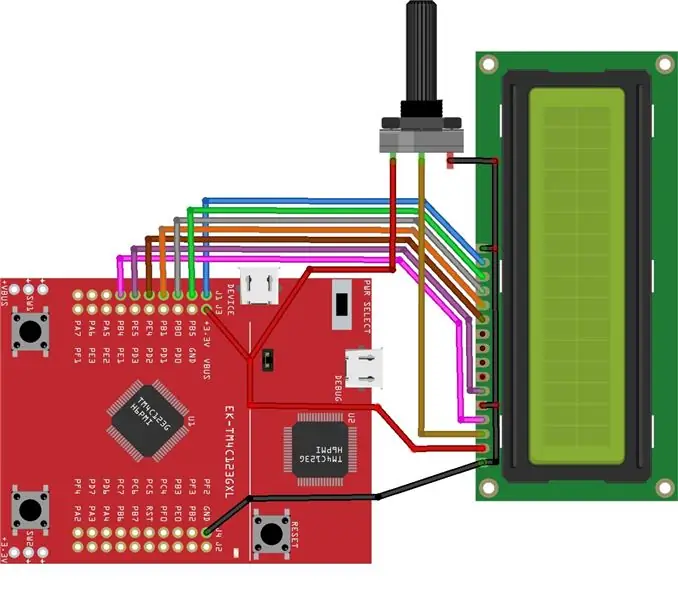
Die Pinbelegung und Verdrahtung von ARM Cortex-M4 (Texas Instruments EK-TM4C123GXL) und anderen Peripheriegeräten wird mit diesem Schritt verbunden und auch wie folgt angegeben:
=================TM4C123GXL => LCD
=================
VBUS => VDD oder VCC
GND => VSS
PB4 => RS
GND => RW
PE5 => E
PE4 => D4
PB1 => D5
PB0 => D6
PB5 => D7
+3.3V => A
GND => K
========================
TM4C123GXL => Potentiometer
========================
VBUS => 1. Pin
GND => 3. Pin
=================
Potentiometer => LCD
=================
2. Pin => Vo
=> Sie können den Kontrast mit dem Potentiometer einstellen
Schritt 3: Laden Sie die.bin-Datei hoch
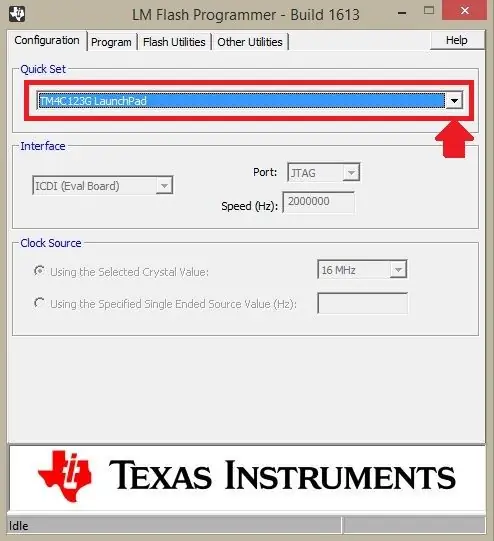
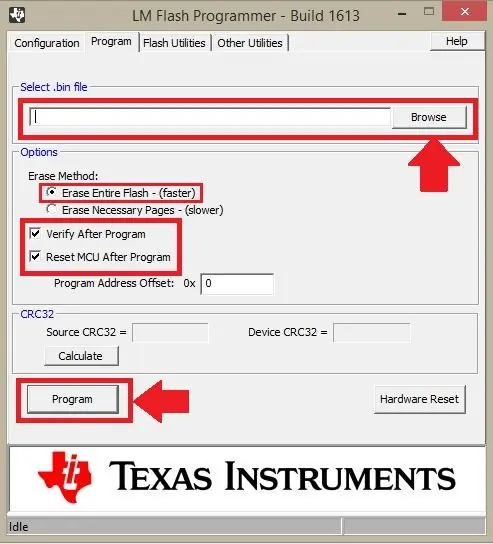
Laden Sie die angehängte.bin-Datei mit diesem Schritt auf ARM Cortex-M4 (Texas Instruments EK-TM4C123GXL) mit LM Flash Programmer hoch.
Schritt 4: Geben Sie Ihre Daten zur Eingabe ein
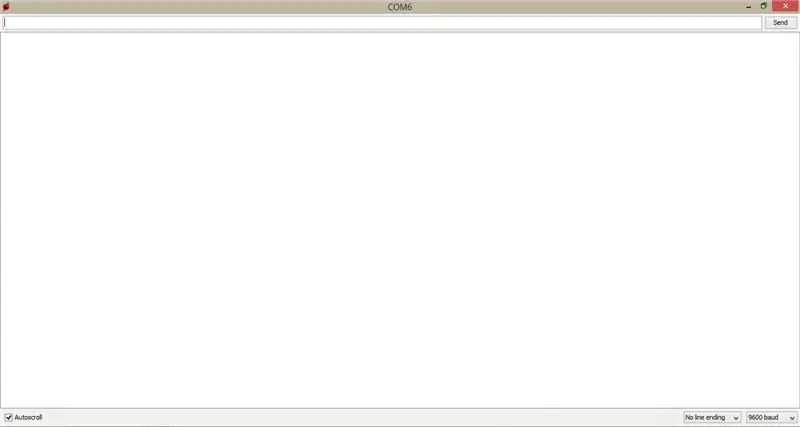
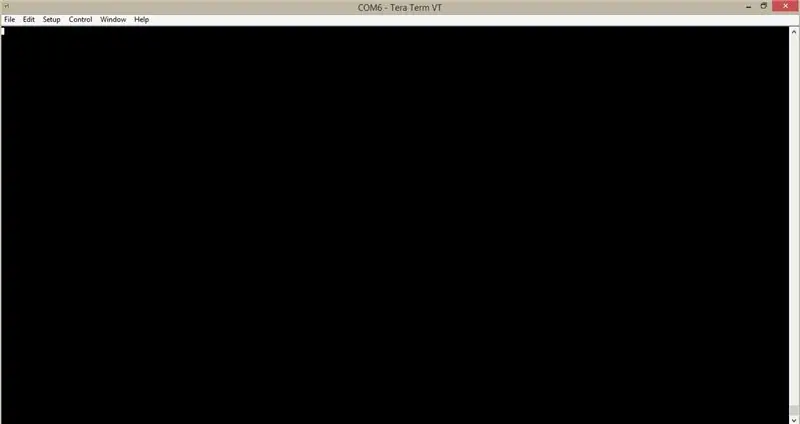
Nach dem Hochladen der.bin-Datei auf ARM Cortex-M4 (Texas Instruments EK-TM4C123GXL) können Sie Ihre Ausgabe auf einem 16x2-LCD-Bildschirm abrufen und Ihre gewünschte Eingabe im Terminal eingeben, z. Energia IDE Serial Monitor, Tera Team Virtual Terminal, Keil uVision oder jedes andere virtuelle Terminal.
Empfohlen:
Heimwerken -- Einen Spinnenroboter herstellen, der mit einem Smartphone mit Arduino Uno gesteuert werden kann – wikiHow

Heimwerken || Wie man einen Spider-Roboter herstellt, der mit einem Smartphone mit Arduino Uno gesteuert werden kann: Während man einen Spider-Roboter baut, kann man so viele Dinge über Robotik lernen. Wie die Herstellung von Robotern ist sowohl unterhaltsam als auch herausfordernd. In diesem Video zeigen wir Ihnen, wie Sie einen Spider-Roboter bauen, den wir mit unserem Smartphone (Androi
Bewegungsaktivierte Cosplay Wings mit Circuit Playground Express - Teil 1: 7 Schritte (mit Bildern)

Bewegungsaktivierte Cosplay-Flügel mit Circuit Playground Express - Teil 1: Dies ist Teil 1 eines zweiteiligen Projekts, in dem ich Ihnen meinen Prozess zur Herstellung eines Paars automatisierter Feenflügel zeige. Der erste Teil des Projekts ist der Mechanik der Flügel, und der zweite Teil macht es tragbar und fügt die Flügel hinzu
Raspberry Pi mit Node.js mit der Cloud verbinden – wikiHow

So verbinden Sie Raspberry Pi mit Node.js mit der Cloud: Dieses Tutorial ist nützlich für alle, die einen Raspberry Pi mit Node.js mit der Cloud, insbesondere mit der AskSensors IoT-Plattform, verbinden möchten. Sie haben keinen Raspberry Pi? Wenn Sie derzeit keinen Raspberry Pi besitzen, empfehle ich Ihnen, sich einen Raspberry Pi zuzulegen
GRUNDLAGEN DER UART-KOMMUNIKATION: 16 Schritte
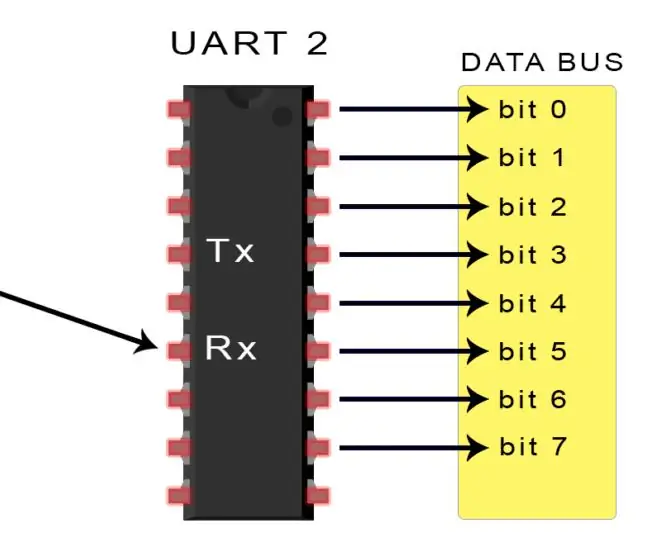
GRUNDLAGEN DER UART-KOMMUNIKATION: Erinnern Sie sich, als Drucker, Mäuse und Modems dicke Kabel mit diesen riesigen, klobigen Steckern hatten? Die, die buchstäblich in Ihren Computer geschraubt werden mussten? Diese Geräte verwendeten wahrscheinlich UARTs, um mit Ihrem Computer zu kommunizieren. Während USB fast
Drahtlose Kommunikation mit billigen 433MHz-HF-Modulen und Pic-Mikrocontrollern. Teil 2: 4 Schritte (mit Bildern)

Drahtlose Kommunikation mit billigen 433MHz-HF-Modulen und Pic-Mikrocontrollern. Teil 2: Im ersten Teil dieser Anleitung habe ich gezeigt, wie man einen PIC12F1822 mit MPLAB IDE und XC8-Compiler programmiert, um einen einfachen String drahtlos mit billigen TX / RX 433 MHz-Modulen zu senden. Das Empfängermodul wurde über einen USB mit UART TTL verbunden Kabel-Werbung
